SEO 的自定義搜索:使用 Google 的可編程搜索引擎及其自定義搜索 JSON API 分析搜索意圖
已發表: 2022-01-18如今,搜索引擎優化的命脈是什麼? 確切地說,搜索意圖。 或者換一種說法:用戶在搜索您的目標關鍵字時希望看到什麼?
查看當前的前 10 名排名很有可能讓您接近正確答案——或者至少接近公開的最佳答案。 當然,目前還沒有人找到滿足用戶搜索意圖的最佳方式——而且您的新內容可能會勝過所有人。 因此,始終建議保持開放的心態。
特別是如果您是一個較小的玩家,深入的專題研究可能會揭示您的競爭對手迄今為止錯過的內容機會。 但即使是“僅”從當前排名中提取搜索意圖,也需要手動分析,而這種分析很少擴展到大型關鍵字集。
在本文中,我們採用另一種方式:我們如何在更大範圍內評估用戶搜索意圖的各個方面? 我們可以通過分析搜索結果批量回答哪些與我們的 SEO 策略相關的基本問題?
一個實際的例子
讓我們從一個用例開始,讓這個抽象主題更加具體。 有沒有註意到時尚行業的自然搜索結果中存在“關鍵詞性別偏見”(僅德語文章)? 在“連帽衫”等關鍵詞的排名中,您主要看到帶有男性產品的“男性”登陸頁面,而對於“外套”,排名中主要是帶有女性產品的頁面。
因此,為男性和女性產品創建一個“中性”頁面 www.example.com/c/coats/ 可能沒有意義,因為通用術語“外套”及其搜索意圖已經由女性頁面 www.example 提供.com/c/women/coats/。
作為 SEO,我們在創建登錄頁面之前需要此類信息——理想情況下,無需手動通過 Google 搜索運行每個關鍵字。 Google 的可編程搜索引擎及其自定義搜索 JSON API 使這一切成為可能。
但是,讓我們從頂部開始。 這就是我們將在整篇文章中介紹的內容:
首先,我們將探討什麼是可編程搜索引擎 (PSE)以及我們如何訪問它的 API。 一點劇透:這是一種免費的方式,可以通過標準化、可訪問和可擴展的方式為您的關鍵字詞獲取 Google 搜索結果的代理。
我們將逐步研究您自己的自定義搜索引擎的設置,生成 API 密鑰以訪問其數據並設置 Google 表格模板來分析輸出。
然後,我們將在三個 SEO 用例中將這些技能付諸實踐。 這將向您展示 API 如何回答圍繞關鍵字和搜索意圖分析的非常實用的 SEO 問題。
最後,我們將看看搜索意圖的狀態以及本文如何增加新的視角。
什麼是 Google 的可編程搜索引擎及其自定義搜索 JSON API?
首先,讓我們探索可編程搜索和 API 是什麼,以及兩者如何幫助我們評估搜索意圖。
在您瀏覽萬維網的過程中,您很可能已經接觸過 Google 的可編程搜索引擎。 原因很簡單:它為網站管理員提供了一個搜索引擎功能,他們可以輕鬆地將其集成到他們的網站中。
它的強大之處在於:您不只是集成了常規 Google 搜索的 iframe。 不,您可以使用可編程搜索引擎(簡稱:PSE)的多種設置完全自定義和調整搜索體驗。
- 您的網站需要內部搜索功能嗎? 然後將 PSE 限制為僅傳送來自您的域的 URL。
- 您是否有某個主題的附屬網站? 然後通過創建一個主題搜索引擎為您的用戶提供額外的價值,該引擎只提供關於您的網站關注的主題實體(由 Google 的知識圖譜提供)的結果。
還是只提供由公共領域圖像提供商託管的 URL 的圖像搜索? 或者……你明白了:選擇是無窮無盡的。 您甚至可以從您定制的可編程搜索引擎上顯示的廣告中賺錢。
現在讓我們繼續討論自定義搜索 JSON API,以及在您設置好自己的可編程搜索引擎後如何使用它。 我已經為您提供了我對上述 API 的個人定義:API 是一種免費方式,可以通過標準化、可訪問和可擴展的方式為您的關鍵字詞獲取Google 搜索結果的代理。 讓我們分解一下:
為什麼自定義搜索 JSON API 具有可擴展性?
API 從您的可編程搜索引擎中獲取您的自定義搜索結果,並以 JSON 格式將它們交付給您。 JSON-LD(用於鏈接數據的 JavaScript 對象表示法)是一種廣泛使用的格式,用於在應用程序之間以簡單的文本形式交換數據。 因此,您可以在您自己的任何應用程序中使用 API 的數據,例如關鍵字的 URL 和標題標籤排名,就像我們稍後將在 Google 表格中那樣。
自定義搜索 JSON API 真的免費嗎?
是的,有一定的限制。 您可以為每個 Google 帳戶每天提交 100 個免費請求或支付費用(每 1.000 個查詢 5 美元)以將其增加到每天 10.000 個請求(更多信息)。
根據我的經驗,只要稍加規劃,每月約 3.000 個請求就足以滿足許多 SEO 用例。 如果需要,您可以隨時將任務拆分到團隊成員的多個帳戶上。
為什麼可編程搜索只是真實 Google 搜索結果的代理?
可編程搜索引擎的一個強大功能:您可以選擇完全不限制您的自定義搜索並蒐索整個網絡。 這基本上可以為您提供真正的 Google 搜索將提供的結果的代理——但只有原始的有機結果,沒有豐富的結果或特色片段等花哨的集成,並且排名 URL 的確切位置存在差異。
您可能會想到另一個問題:為什麼我們不僅獲得相同的數據,而且來自真正的 Google 搜索結果?
使用可編程搜索引擎有哪些優勢?
兩件事:首先,自定義搜索 API 是免費的,其次,不涉及灰色區域。 正式地,谷歌不允許對其搜索結果進行任何抓取(參見關於自動查詢的信息)。 由於許多人還是這樣做了,他們通過驗證碼設置了禁止訪問限制。
如果您曾嘗試使用網頁抓取工具抓取 Google 的搜索結果,您會注意到您遇到了 403 或 302 狀態碼。這通常是驗證您的人性的 CAPTCHA 或由於異常流量而被阻止(見圖 1) .
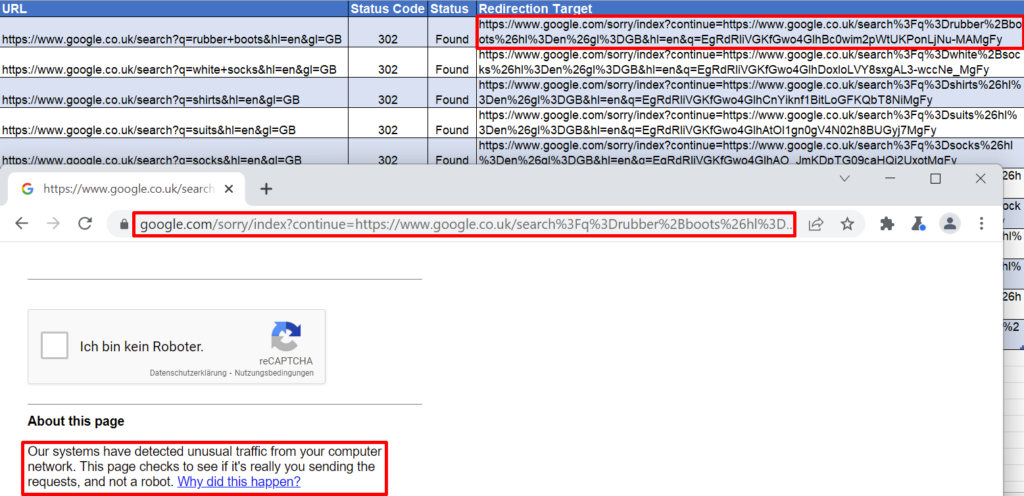
圖 1:使用 Web 抓取工具和請求塊抓取 Google 搜索結果 URL 的輸出
相比之下,可編程搜索引擎的結果可通過自定義搜索 JSON API 自由訪問。 儘管如此,就像生活中經常發生的那樣,這裡也有一個權衡:來自可編程搜索引擎的搜索結果只是一個代理,因此不是 100% 真實的谷歌搜索結果的代表——即使具有匹配的位置和語言設置。
這引發了下一個問題:輸出是否足以為我們的 SEO 決策提供信息?
可編程搜索引擎的結果與真正的 Google 搜索結果相比如何?
輸出是否足以為我們的 SEO 決策提供信息? 我的簡短回答:是的。
讓我們看看我們之前的“連帽衫”和“外套”的例子。 下面,我列出了我從真正的英國 Google 搜索(通過 Valentin 應用程序本地化)中手動提取的前 10 名排名與設置為英國位置和語言英語的可編程搜索引擎。
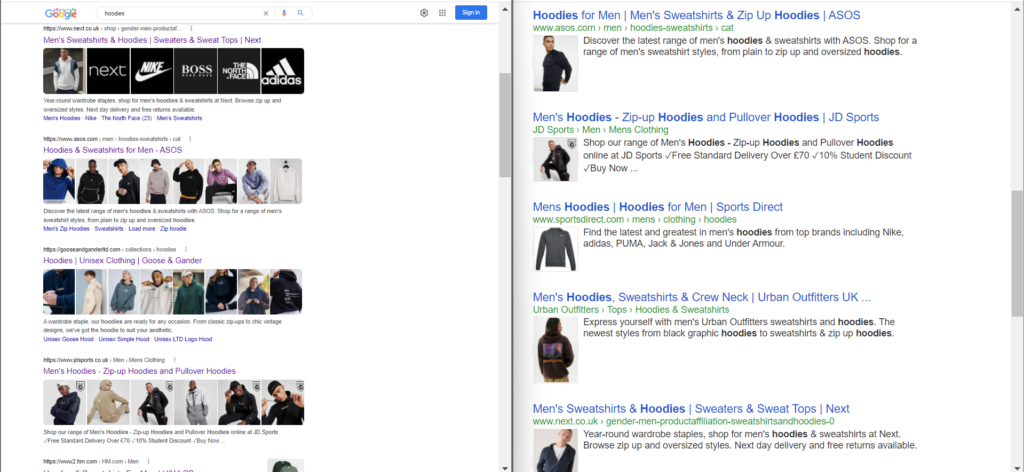
圖 2:結果比較——真正的 Google 搜索與可編程搜索引擎
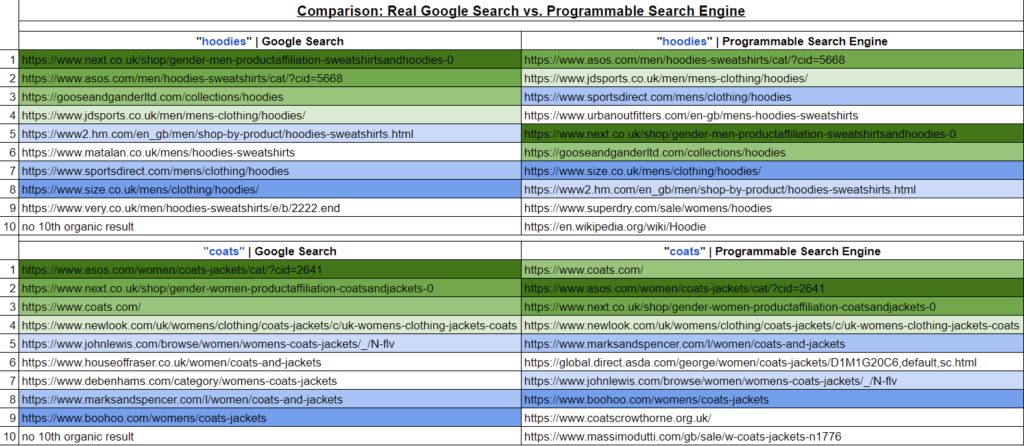
圖 3:第一頁上相同 URL 的匹配顏色的結果比較概覽
在圖 3 中,我獲取了第一頁結果,並用相同顏色標記了兩個搜索引擎之間的所有重疊 URL。 白色的 URL 是沒有匹配的 URL,因此只出現在其中一個搜索引擎中。
底線:這兩個搜索引擎之間有很強的重疊,儘管精確的排名位置不同,以及外觀和感覺(見圖 2)。 最重要的是,可編程搜索引擎的結果中缺少所有花哨的 SERP 集成,例如豐富的結果、特色片段、標題重寫或縮進片段。
到目前為止,這對於我處理的用例來說已經足夠準確了。 但是,當然,您必鬚根據您的項目做出自己的評估。
可編程搜索引擎的結果並不是 Google 真實搜索結果的精確表示。 但它們仍然是一個很好的代理,可以幫助我們分析項目特定的搜索意圖,該意圖超出了導航、交易和信息關鍵字等經典分類。
但是現在讓我們從有趣的部分開始並設置整個事情。
設置步驟:自定義搜索和 Google 表格模板
我們首先設置您自己的可編程搜索引擎並訪問其 API。 然後我們繼續使用 Google 表格模板來處理 API 的輸出。
可編程搜索引擎:如何設置和訪問其 API?
我們的第一個目標是檢索兩個憑據:(1) 可編程搜索引擎的 ID 號和 (2) 用於訪問自定義搜索 API 的 JSON 輸出的 API 密鑰。
您還可以在自定義搜索 JSON API 文檔的介紹部分中找到我們完成的所有設置步驟。
設置步驟 1:登錄您的 Google Mail 帳戶。
設置步驟 2:填寫可編程搜索引擎的初始設置頁面。
- 轉到 https://programmablesearchengine.google.com/cse/create/new。 這將引導您進入可編程搜索引擎 (PSE) 的設置頁面(參見圖 4)。
- 在“要搜索的站點”字段中填寫隨機域。 出於某種原因,這是強制性的,即使我們打算使用 PSE 搜索整個網絡。 我們可以稍後刪除此輸入。
- 設置您的 PSE 應本地化的語言。您可以稍後更改。
- 現在您已經創建了自己的 PSE。 在其“公共 URL”上嘗試一下,或轉到“控制面板”進行下一個設置(參見圖 5)。
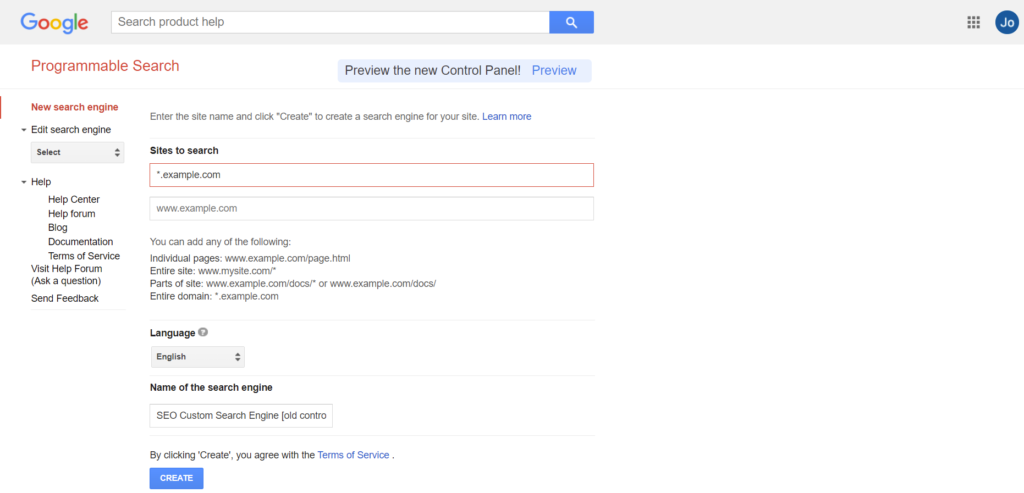
圖 4:設置步驟 2 - 可編程搜索引擎設置頁面(舊版式)
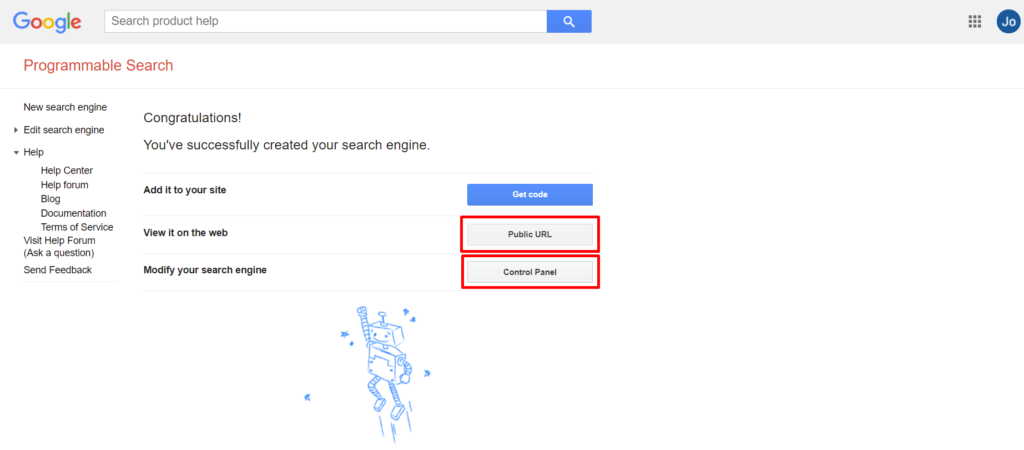
圖 5:設置步驟 2 - 可編程搜索引擎設置完成(舊佈局)
設置步驟 3:調整可編程搜索引擎控制面板中的設置。
- 這就是魔法發生的地方。 正如 PSE 介紹中所解釋的,有無數的用例和設置可供選擇。
- 對於我們的 Google 搜索結果代理,我們只需要更改四個基本設置(參見圖 7):
- 地區:谷歌的搜索總是本地化的。 要創建適當的代理,您還需要為 PSE 的結果選擇一個區域。
- 語言:語言設置也是如此。 如果語言設置與您在設置頁面中的初始選擇不同,請更改語言設置。
- 要搜索的站點:為安全起見,請刪除對最初輸入域的限制。
- 搜索整個網絡:將其切換為 ON。
- 全部完成:複製您的“搜索引擎 ID”並記下以備後用(參見圖 6)。

圖 6:設置步驟 3 - 可編程搜索引擎 - 搜索引擎 ID(舊設計) 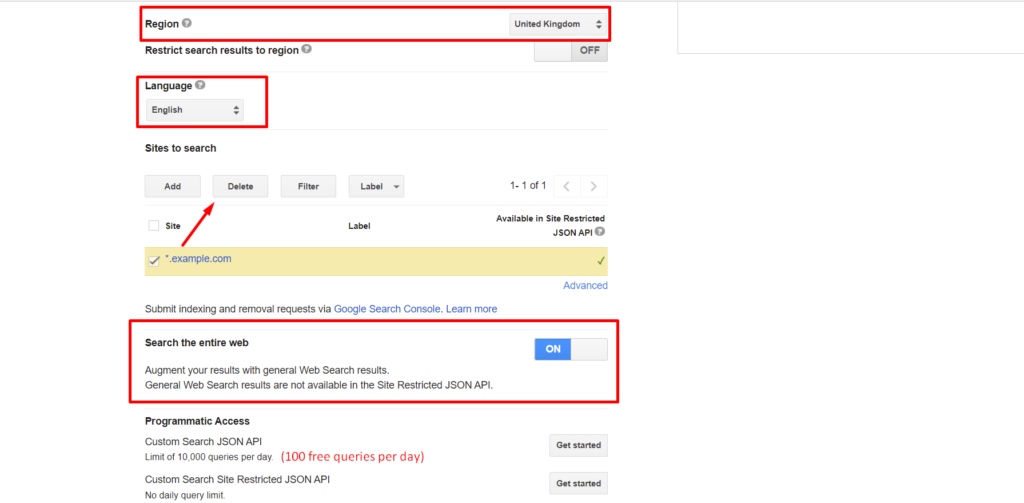
圖 7:設置步驟 3 - 可編程搜索引擎 - 控制面板設置(舊佈局)
旁注:可編程搜索引擎的新控制面板佈局
創建新的可編程搜索引擎時,您會注意到“預覽新的控制面板!”的提示。 我試了一下:目前,新面板中只有第一個設置頁面不同(參見圖 8)。
然後,當您想要自定義 PSE 時,它會將您帶回到已經熟悉的控制面板的相同設置頁面(參見圖 9)。 新佈局的一個好處:您可以在第一頁直接選擇“搜索整個網絡”選項,而不必先輸入域限制。 無論如何,請準備好盡快更新此工具的外觀。
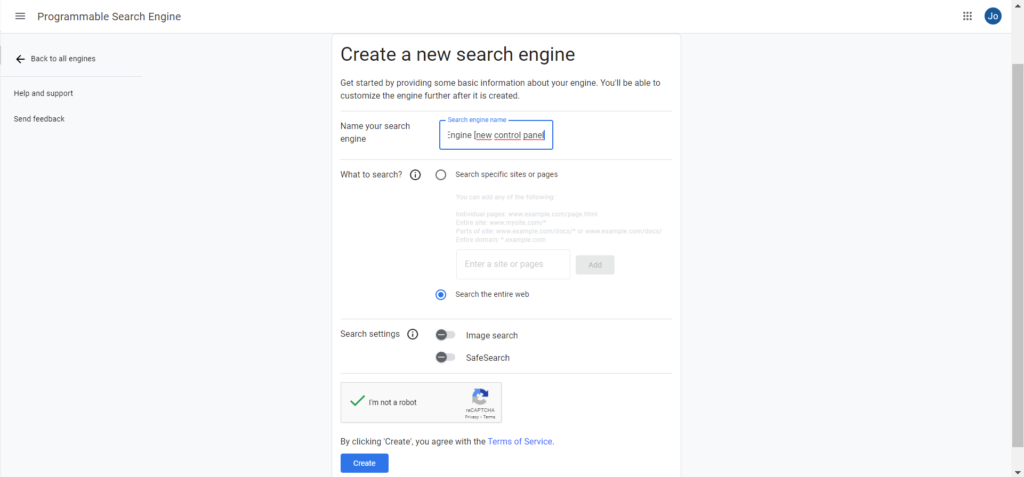
圖 8:設置步驟 2 - 可編程搜索引擎設置頁面(新佈局)
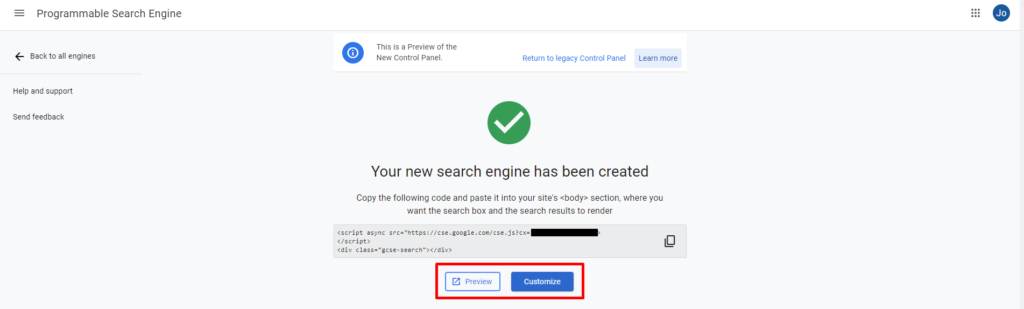
圖 9:設置步驟 2 - 可編程搜索引擎設置完成(新佈局)
設置步驟 4:獲取自定義搜索 JSON API 的 API 密鑰。
- 要訪問新創建的可編程搜索引擎的 JSON 輸出,您需要一個 API 密鑰。 這樣,Google 還可以檢查您查詢 API 的頻率。
- 轉到自定義搜索文檔,然後單擊“獲取密鑰”。 輸入項目名稱並接受條款和條件(見圖 10-11)。
- 全部完成:複製您的“API KEY”並記下以備後用(參見圖 12)。

圖 10:設置步驟 4 - 自定義搜索 JSON API - 帶有“獲取密鑰”的文檔
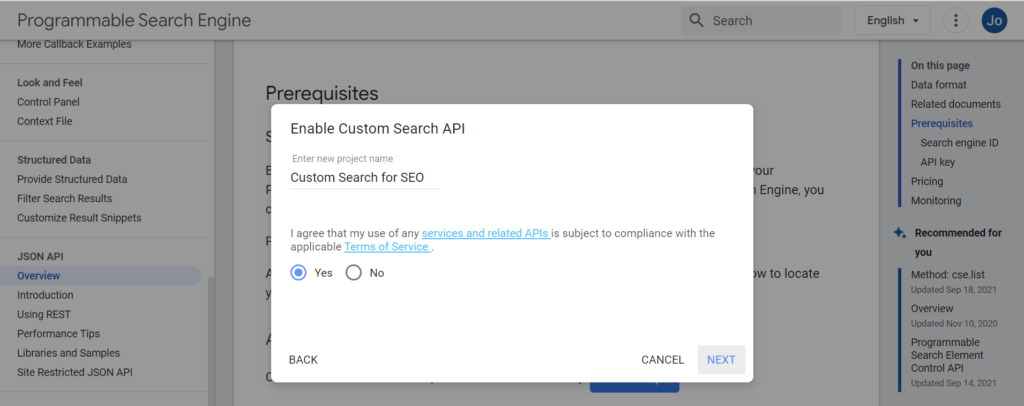
圖 11:設置步驟 4 – 自定義搜索 JSON API – 啟用 API
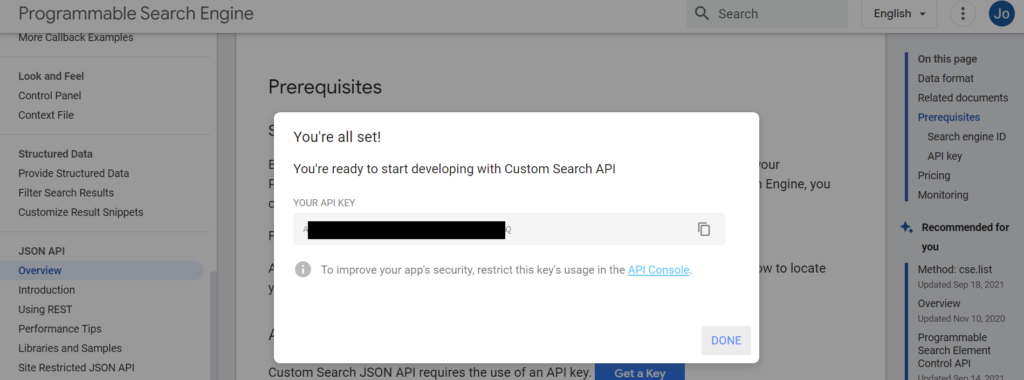
圖 12:設置步驟 4 – 自定義搜索 JSON API – 複製 API 密鑰
旁注:當您單擊“獲取密鑰”時,後台會發生什麼?
您的 Google 帳戶已連接到 Google Cloud Platform,其中為新創建的項目中的自定義搜索 API 生成 API 密鑰。
您可以通過註冊並登錄 Google Cloud 來實現同樣的目的。 但是點擊按鈕肯定更快更方便。 無論如何,您應該在 Google Cloud Console 中再次找到您的 API 密鑰:https://console.cloud.google.com/apis/credentials(確保在左上欄中選擇正確的項目。)
抓取數據³
谷歌表格模板:如何借助 API 分析搜索意圖?
預先全面披露:許多功勞來自 www.pemavor.com 及其出色的排名檢查腳本。 他們的 Google Apps 腳本連接到自定義搜索 JSON API,從可編程搜索引擎中為您列表中的每個關鍵字提取前 10 個搜索結果,甚至還有一個內置的調度程序,允許您安排幾天內每天 100 個免費請求提前。

這個工具幫助我們解決了我們在日常 SEO 任務中遇到的一個非常實際的問題:如何大規模評估之前引入的“關鍵字性別偏見”。 這是我深入探討該主題的起點,現在我想分享一些我應用腳本的用例。
但首先,您如何自己設置包含其腳本的 Google 表格? 如果您已完成前面的設置步驟,那麼您已經具備了運行腳本所需的所有要素:您的 Google Mail 帳戶、可編程搜索引擎的搜索引擎 ID 以及用於訪問自定義搜索 JSON API 的 API 密鑰。
如果您之前沒有記下 ID 和 API 密鑰,您可以在此處檢索它們:
- 搜索引擎 ID: https://programmablesearchengine.google.com/controlpanel/all
再次確保您的 PSE 具有正確的設置:“搜索所有網絡”以及您想要的區域和語言。 - 自定義搜索 JSON API 密鑰: https://console.cloud.google.com/apis/credentials
- 轉到 Google Cloud 的憑據頁面。 在這裡,您應該可以找到您為任何 Google Cloud 產品創建的所有密鑰的概覽。
- 確保選擇用於為自定義搜索 JSON API 創建 API 密鑰的正確項目(左上角導航欄)。
- 如果這是您的第一個 API 密鑰,則單擊該鏈接時應默認選擇該項目。
現在,準備好憑據後,複製我修改後的 Google 表格版本:
自定義搜索引擎優化 | pemavor.com | 約翰娜·邁爾改編
(如果您想在不經過我的改編的情況下獲得原始 Google 表格,請轉到原始博客文章)
您需要完成以下步驟才能完成設置:
設置步驟 5:製作您自己的 Google 表格副本並授權腳本。
自定義搜索引擎優化 | pemavor.com | 約翰娜·邁爾改編

圖 13:設置步驟 5 - 搜索引擎優化的 Google 表格自定義搜索 - 腳本初始化
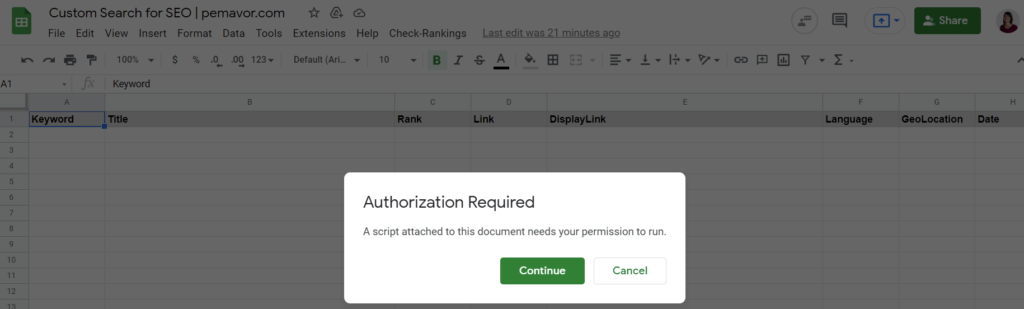
圖 14:設置步驟 5 - 搜索引擎優化的 Google 表格自定義搜索 - 腳本授權
設置步驟 6:輸入您的憑據和關鍵字列表。
- 選項卡“設置”:輸入您的搜索引擎 ID 和 API 密鑰。
設置您的首選語言和位置。
每日限制可以保持在 100,因為這是免費計劃的最大值。 - 選項卡“關鍵字”:在第一列中,輸入您要為其獲取可編程搜索引擎的 SERP 的關鍵字列表。

圖 15:設置步驟 6 - 搜索引擎優化的 Google 表格自定義搜索 - 關鍵字列表
設置步驟 7:運行腳本以檢索可編程搜索引擎的結果。
- 菜單選項“檢查排名”:您可以在“幫助”旁邊的菜單中找到它(參見圖 16)。
初始化腳本並授予它在您的帳戶中運行的權限。
根據您的關鍵字數量,選擇“手動運行”(即席 - 最多 100 個關鍵字)或“啟用調度程序”(每天 100 個關鍵字)。 - 選項卡“SERP Rankings”:啟動腳本後,您可以觀察 API 輸出是如何被一個接一個地拉到這裡的(參見圖 17)。
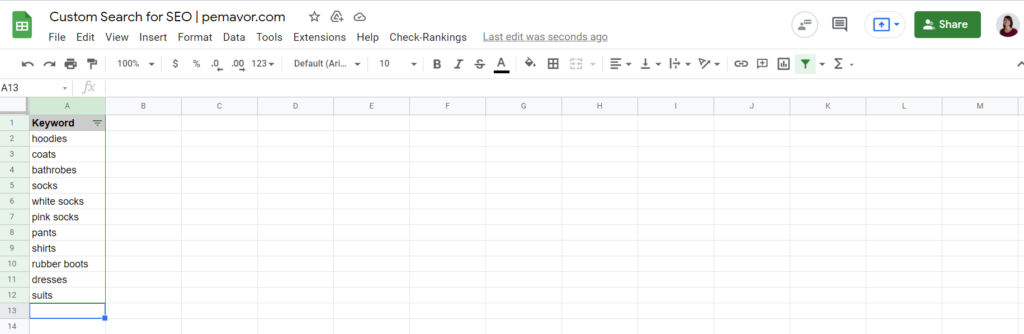
圖 16:設置步驟 4 - 用於 SEO 的 Google Sheet 自定義搜索

圖 17: Google Sheet 腳本演示
自定義搜索 API 實戰:SEO 用例
到目前為止,您已經看到了 www.pemavor.com 發布的腳本的基本功能。 在最後三個選項卡(“性別”、“頁麵類型”、“域”)中,我添加了關於如何在實踐中使用 API 數據的個人用例演示。
時尚行業示例 | 性別
再次,讓我們以時尚行業為例。 如果你在這個領域很活躍,你肯定會注意到在搜索意圖方面存在一定的關鍵詞性別偏見,例如在谷歌的英國搜索結果中。
- 如果您搜索“連帽衫”,您會發現前 10 名中包含男性產品的著陸頁。
- 對於像“外套”這樣的術語,它主要是女性產品的登陸頁面。
- 對於“浴袍”,您會看到更多包含男女產品的通用頁面。
這對我們 SEO 意味著什麼:如果您想對這些術語進行排名,您更有可能通過設置遵循搜索意圖模式的登錄頁面來實現您想要的結果。
如果您已經為特定項目做 SEO 一段時間了,您可能有很好的直覺,並且知道哪個主題應該針對哪個目標網頁。 但它總是有助於驗證我們的直覺。 如何? 你通過谷歌運行它。
- 老派的做法:你必須手動檢查和評估每個時尚關鍵詞的“關鍵詞性別”。
- 使用 API:您可以將其自動化。 從自定義搜索 JSON API 中獲取搜索標題和 URL,並將它們與“女性”等術語進行匹配 | “女” | “男人” | “男性”。
在 Google 表格的“性別”選項卡中,您可以找到正在實施的想法。 要獲得與 GIF 相同的輸出,您首先必須使用“關鍵字”選項卡中的“時尚關鍵字”運行腳本。

圖 18:演示 Google 表格腳本 - 選項卡“性別”
它是如何工作的? 過濾器公式從“SERP 排名”選項卡中提取 URL、片段標題和關鍵字。 RegEx 公式檢查是否與“女性”等術語匹配 | “女” | “男人” | “男” | “為了她” | “為了他”。 由此產生的“性別計數”通過數據透視表在關鍵字的基礎上進行匯總。
旁注:另一個(SEO)時尚建議
如果您將類別關鍵字與其他字詞(例如與可用過濾器中的特徵)結合使用,請重新檢查您的關鍵字性別。 以“襪子”一詞為例,您應該在其中找到充滿男士襪子登陸頁面的 SERP。 但是,一旦添加了“粉紅色”顏色,“粉紅色襪子”的 SERP 就會面向女性。
美容行業示例 | 頁麵類型
現在我們轉向另一個行業,從時尚轉向香水,這立即改變了搜索意圖格局。 想一想:你的普通外套有一個通用名稱和一個沒有人會搜索的隨機文章編號。 在其他領域——如香水——產品名稱具有真正的搜索潛力。
以“最著名的香水”的精選片段作為我們的靈感來源,我們發現在英國搜索量很大的香水名稱:
- 香奈兒 N°5(“香奈兒 5 號” – 33.100 SV)
- Dolce&Gabbana 淺藍色(“淺藍色 dolce and gabbana” – 14.800 SV)
- 鴉片 Yves Saint Laurent(“鴉片香水” - 9.900 SV)
- Calvin Klein CK ONE(“ck one” - 9.900 SV)
- Acqua di Parma Colonia(“acqua di Parma Colonia” – 4.400 SV)
但是我們如何確定我們應該使用我們的產品 URL 來定位這些術語中的每一個呢? 畢竟,香奈兒也有同名香奈兒 N°5 的品牌線,而 Acqua di Parma 出售各種古龍水,而不僅僅是一種。 優化產品 URL 和品牌 URL 可能會導致自相殘殺。
同樣,查看 SERP 有助於我們做出決定:直觀地說,品牌(線)頁面上的產品選擇可能會帶來更好的轉化。 但是如果搜索結果以產品 URL 為主,我們應該優化一個產品 URL 來競爭排名。
大規模進行這種評估需要什麼? 識別競爭對手頁麵類型的模式,將它們添加到 RegEx 中,然後讓腳本為您完成剩下的工作。
誠然,這項涵蓋競爭對手頁麵類型的 URL 模式的初步研究——並提出相應的 RegEx 模式——將需要一些時間。 但是,為其他分析做好準備是值得的,也是一個很好的洞察力。
在 Google 表格的“頁麵類型”選項卡中,您可以找到香水行業的一些示例。 要獲得與 GIF 中相同的輸出,您首先必須使用“關鍵字”選項卡中的“香水關鍵字”運行腳本:

圖 19:演示 Google Sheet 腳本 - 選項卡“頁麵類型”
利基產品示例 | 競爭對手域名
最後但並非最不重要的是,最後一個用例,為了稍微改變一下,讓我們離開香水和時尚的世界。 想像一下,您是專業或利基產品(例如設計家具或公路賽車)的高端製造商的 SEO。
在這種情況下,建議您在投入時間和精力之前仔細選擇您嘗試定位的關鍵字。 對諸如“自行車”之類的通用關鍵字進行排名可能會超出範圍 - 也因為搜索“女士自行車”的用戶可能不希望以 5.000 英鎊的公路賽車結束他們的客戶旅程。
同樣,同樣的問題:您如何從大量潛在的關鍵字中篩選出合適的關鍵字——而不是每次都手動檢查搜索意圖?
第一步可以是提出兩個域列表:
- 域列表 1:您的競爭對手/合作夥伴以及所有可能提供類似於您想要排名的搜索意圖的域。
- 域列表 2:您不能或不想與之競爭的其他所有人。
查看“公路賽車”與“自行車”的英國 SERP:如果您是像 www.ribblecycles.co.uk 這樣的高端自行車商店,您應該將 www.decathlon.co.uk 放在第二個域名列表中。 或者,如果您是一家豪華家具店,您應該將所有通用家具店(如 www.habitat.co.uk)放在第二個列表中。 通常這也可以用來將 B2B 關鍵字與 B2C 關鍵字分開,甚至可以將產品報價與“家庭辦公家具”與“辦公室室內設計”等服務報價分開。
如果 Google 選擇僅對域列表 2 中與您的產品或業務模式不相似的域進行排名,那麼這個關鍵字不值得您花費時間和精力——或者至少不是您的最高優先級。
在 Google 表格的“域”選項卡中,我將兩個自行車商店的域列表放在一起,以展示這將如何在自行車行業的實踐中發揮作用。 要獲得與 GIF 相同的輸出,您首先必須使用“關鍵字”選項卡中的“自行車關鍵字”運行腳本:

圖 20:演示 Google 表格腳本 - 選項卡“域”
請注意,我沒有深入研究自行車行業,並且某些領域分組對於真正的行業專家可能沒有意義。 但是這個例子應該足夠清楚地說明原則:分析您的競爭環境,找出適合您提供的搜索意圖的域,然後根據此評估您的關鍵字潛力。
最後的一些想法:什麼是搜索意圖?
在結束這篇文章時,我想退後一步,看看大局:什麼是搜索意圖? 有許多定義和有價值的文章深入探討了這個問題。
SEO 工具箱 Sistrix 包括四個主要類別的搜索意圖,它們非常接近導航、信息和事務查詢之間的經典區別。
- 知道:用戶正在尋找有關特定主題的被動信息內容。
- 做:用戶主動想做某事,購買、下載或安裝產品。
- 網站:用戶想要導航到特定網站。
- 訪問:用戶想要訪問本地企業。
但是,在決定著陸頁的佈局和內容時,此類分類只能帶您到此為止。 奧拉夫·科普 (Olaf Kopp) 在他關於如何根據微搜索意圖映射您的內容決策的深入文章中超越了這一點(文章只有德語)。
一個例子:他將信息搜索意圖拆分為“娛樂”、“定義”或“啟用”等微觀意圖,具體取決於內容是否應該娛樂用戶,給他們一個以前未知的概念的定義,或者教他們如何做某事.
今天,我們添加了搜索意圖分析的另一個維度:您的項目特定搜索意圖。 無論您的項目的利基是什麼,您都可能已經註意到一些重複出現的 SERP 模式。 在可編程搜索引擎及其自定義搜索 JSON API 的幫助下,您可以利用這些個人行業見解並將其應用於更大的關鍵字集。
谷歌努力為用戶提供最好的搜索結果——並為此花費了大量資金。 對我們 SEO 來說,這是一個非常寶貴的數據源,我們不應該放任不管。 特別是由於關鍵字的搜索意圖也在不斷變化,無論是由於季節性還是因為谷歌不斷改進其自然語言處理能力。 使用我們介紹的方法,您可以以編程方式進行搜索意圖分析。
最後一點,像往常一樣,有一件事是正確的:當你有一個直接的實際應用時,你學到的最多。 時尚行業中的關鍵字性別偏見是讓我首先探索 API 的用例。 所以問問自己:您可以使用可編程搜索引擎及其自定義搜索 JSON API 解決哪些 SEO 問題?
___
PS:如果您在設置 Google 表格方面需要幫助或在個人用例中遇到正則表達式:請隨時聯繫! 我自己不是 RegEx 專家,但總是可以嘗試並幫助解決這個問題。
